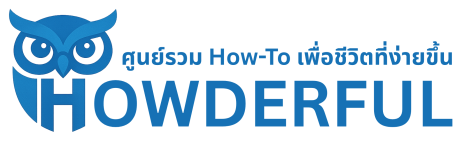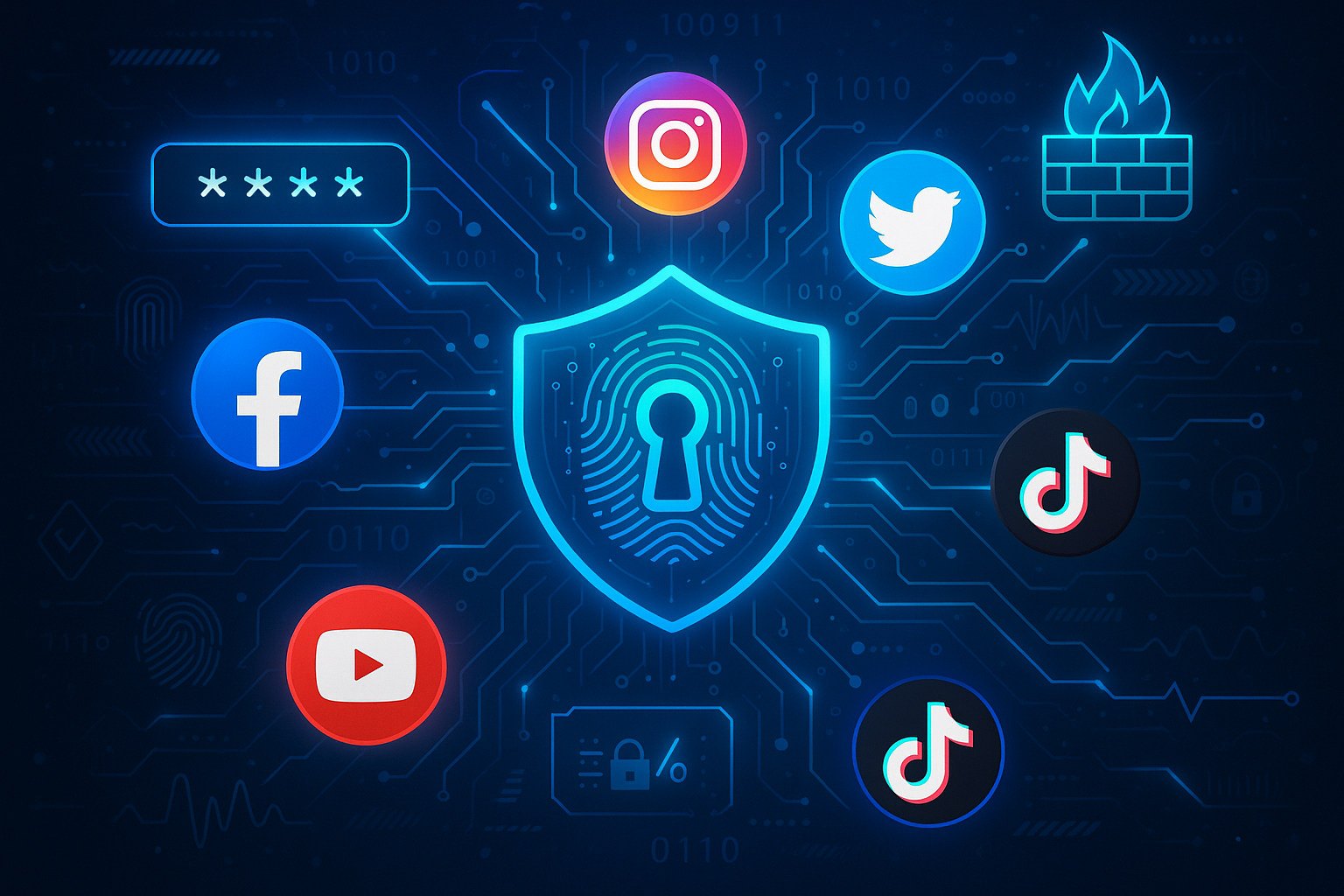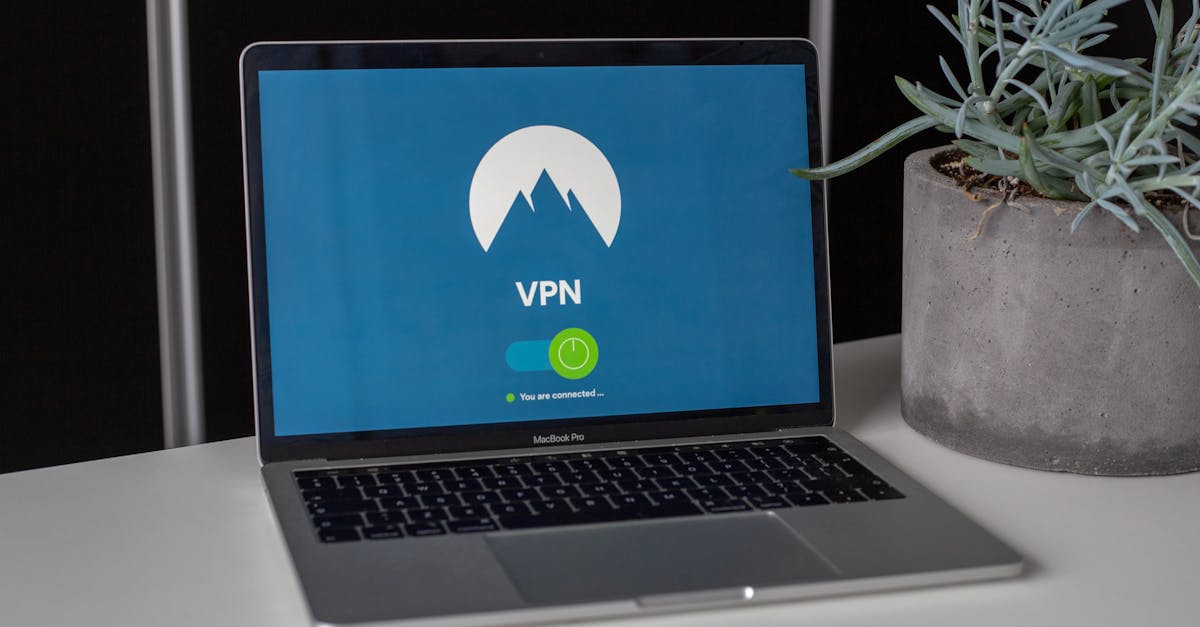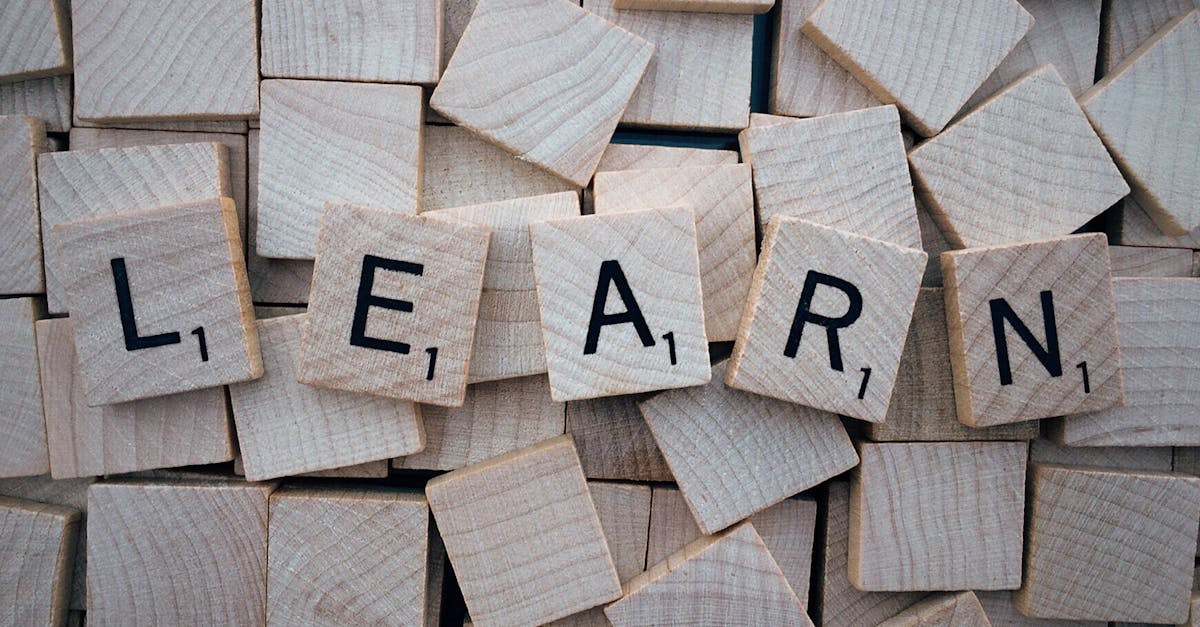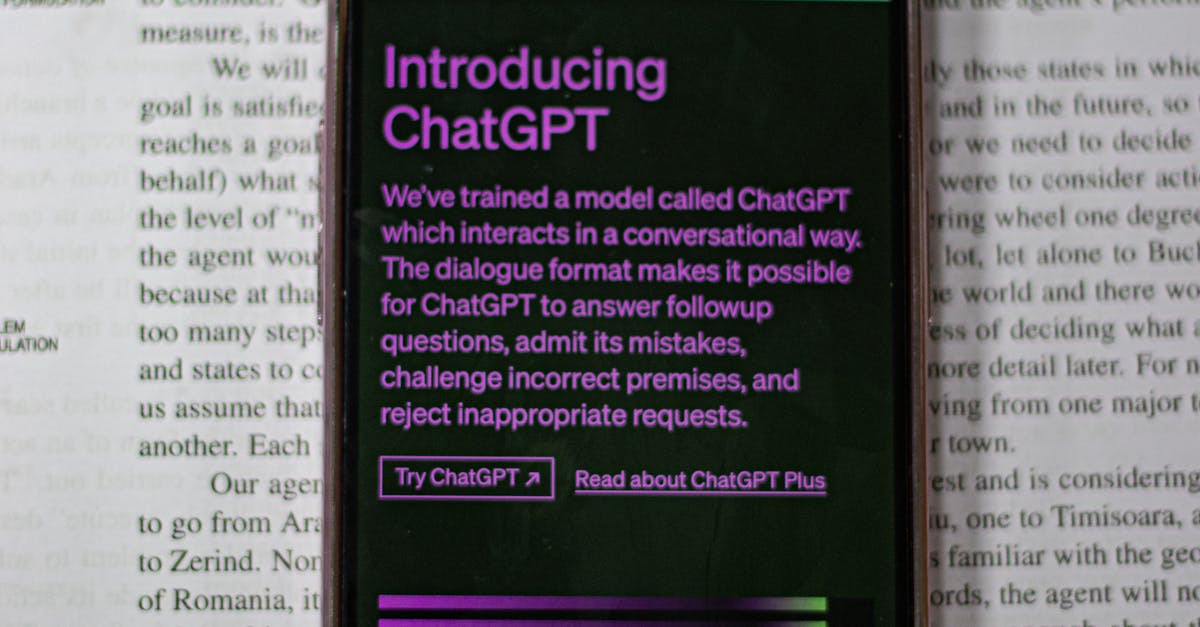Driver คืออะไรและทำไมต้องอัปเดต?
Driver คือซอฟต์แวร์ที่ทำหน้าที่เป็นตัวกลางระหว่างระบบปฏิบัติการ (เช่น Windows) กับอุปกรณ์ฮาร์ดแวร์ต่างๆ ไม่ว่าจะเป็นการ์ดจอ การ์ดเสียง เมาส์ คีย์บอร์ด หรือเครื่องพิมพ์ หากไม่มี Driver ที่ถูกต้องหรือทันสมัย อุปกรณ์เหล่านี้อาจไม่สามารถทำงานได้อย่างถูกต้อง หรือแสดงประสิทธิภาพสูงสุดออกมาไม่ได้
ข้อดีของการอัปเดต Driver
- เพิ่มประสิทธิภาพของระบบโดยรวม
- แก้ปัญหาบั๊กหรือข้อผิดพลาดในการทำงานของฮาร์ดแวร์
- เพิ่มความเข้ากันได้กับซอฟต์แวร์เวอร์ชันใหม่
- อุดช่องโหว่ด้านความปลอดภัย
เทคนิคอัปเดต Driver อย่างมีประสิทธิภาพ
1. ใช้ Windows Update
Windows 10 และ Windows 11 มีระบบอัปเดต Driver อัตโนมัติผ่าน Windows Update ซึ่งถือว่าเป็นวิธีที่ง่ายและปลอดภัย
- เปิด Settings > Windows Update
- คลิก “Check for updates”
- ระบบจะตรวจหา Driver ที่จำเป็นและติดตั้งให้อัตโนมัติ
2. ดาวน์โหลดจากเว็บไซต์ผู้ผลิตโดยตรง
หากคุณใช้การ์ดจอ NVIDIA หรือ AMD หรือเมนบอร์ดยี่ห้อยอดนิยม เช่น ASUS, MSI, Gigabyte การเข้าเว็บไซต์ผู้ผลิตเพื่อตรวจสอบว่า Driver ล่าสุดออกมาหรือยัง จะทำให้คุณได้เวอร์ชันใหม่ที่สุด
| อุปกรณ์ | เว็บไซต์อัปเดต Driver |
|---|---|
| การ์ดจอ NVIDIA | nvidia.com |
| การ์ดจอ AMD | amd.com |
| อินเทล (Intel Chipset) | intel.com |
3. ใช้โปรแกรมอัปเดต Driver อัตโนมัติ
มีโปรแกรมหลายตัวที่ช่วยให้คุณสแกนหา Driver ที่ควรอัปเดตและดาวน์โหลดให้อัตโนมัติ
- Driver Booster
- Snappy Driver Installer
- Driver Easy
อย่างไรก็ตาม ควรเลือกใช้งานโปรแกรมที่เชื่อถือได้ และอ่านรีวิวก่อนติดตั้งเพื่อหลีกเลี่ยงมัลแวร์
4. เช็ค Driver ที่ล้าสมัยด้วย Device Manager
Device Manager เป็นเครื่องมือพื้นฐานที่ช่วยให้คุณตรวจสอบสถานะของ Driver ได้
- คลิกขวาที่ปุ่ม Start เลือก “Device Manager”
- ดูรายการอุปกรณ์ แล้วคลิกขวาที่อุปกรณ์ที่ต้องการอัปเดต
- เลือก “Update driver” > “Search automatically for drivers”
แม้ระบบจะเลือกเวอร์ชันล่าสุดสำหรับคุณ แต่ในบางกรณีอาจไม่ใช่เวอร์ชันใหม่ที่สุดเท่ากับหาเองจากเว็บไซต์ผู้ผลิต
5. ตั้งเตือนตรวจสอบ Driver เป็นประจำ
การอัปเดต Driver อย่างต่อเนื่องควรทำอย่างน้อยเดือนละครั้ง หรือทุกครั้งที่เครื่องมีอาการผิดปกติ เช่น เสียงหาย ภาพกระตุก เกมกระตุก หรือมีการติดตั้งอุปกรณ์ใหม่
ข้อควรระวังในการอัปเดต Driver
- ทำการสำรองข้อมูล หรือสร้าง Restore Point ก่อนอัปเดต
- หลีกเลี่ยงการใช้ Driver ที่ไม่รู้แหล่งที่มา
- อย่าติดตั้ง Driver ซ้ำซ้อนหรือต่างเวอร์ชันพร้อมกัน
การอัปเดต Driver ให้ทันสมัยอยู่เสมออาจดูเหมือนเป็นงานเล็กๆ แต่กลับมีผลกับเครื่องมากกว่าที่คิด ไม่ว่าเครื่องคุณจะใช้สำหรับทำงาน เล่นเกม หรือเรียน หากต้องการให้ระบบทำงานเต็มประสิทธิภาพ Driver ที่ทันสมัยคือส่วนสำคัญที่ไม่ควรมองข้าม ลองเริ่มตรวจสอบ Driver เครื่องคุณวันนี้ แล้วคุณจะเห็นความแตกต่างทันที!